Löschen Sie mühelos alle Inhalte und Einstellungen auf dem iPhone, iPad oder iPod vollständig und dauerhaft.
- Entsperren Sie die Apple ID
- ICloud-Aktivierungssperre umgehen
- Doulci iCloud-Entsperrungstool
- Fabrik Entsperren Sie das iPhone
- IPhone Passcode umgehen
- IPhone Passcode zurücksetzen
- Entsperren Sie die Apple ID
- Schalte das iPhone 8 / 8Plus frei
- Entfernen der iCloud-Sperre
- iCloud-Entsperrung Deluxe
- iPhone Lock Screen
- IPad entsperren
- Schalte das iPhone SE frei
- Schalte das iPhone von Tmobile frei
- Entfernen Sie das Apple ID-Passwort
5 Möglichkeiten zum Zurücksetzen des iPod [Aktualisierte Lösungen von FoneLab] - 2023
 aktualisiert von Lisa Ou / 16 2021:16
aktualisiert von Lisa Ou / 16 2021:16Der iPod ist ein tragbares Gerät zum Speichern und Abspielen digitaler Mediendateien, die mehrere Modelle mit unterschiedlichen Größen, unterschiedlichen Zwecken und unterschiedlichen Technologien haben. Einige kleinere Versionen sind beispielsweise hauptsächlich zum Abspielen von Musikdateien über Kopfhörer gedacht. Andere Versionen haben Videobildschirme und können Filmdateien abspielen. Einige von ihnen verfügen sogar über Touchscreens und können über eine drahtlose Technologie einen Internetzugang bereitstellen.
Aber manchmal, wenn Sie Ihren iPod verwenden, haben Sie vielleicht erlebt, dass er sich in einem eingefrorenen Modus befindet und Sie ihn nicht dazu bringen können, wie erwartet zu funktionieren und zu funktionieren, und dies liegt an einem unbekannten Grund von Ihrem iPod. Daher ist das Zurücksetzen Ihres iPods eine großartige Möglichkeit, diese Probleme zu beheben. Glücklicherweise sind wir hier in FoneLab aus welchem Grund auch immer Ihr iPod hat, hier, um Ihnen zu helfen. Dieser Artikel führt Sie durch die Schritte zum Zurücksetzen des iPod.
![5 Möglichkeiten zum Zurücksetzen des iPod [Aktualisierte Lösungen von FoneLab] - 2021](https://www.fonelab.com/images/ios-unlocker/how-to-reset-ipod.jpg)

Führerliste
1. Was ist das Zurücksetzen des iPods?
Wenn Sie sich immer noch fragen, was das Zurücksetzen des iPod bedeutet, sollten Sie Folgendes wissen:
Das Zurücksetzen des iPod ist ein Vorgang, bei dem Sie eine reparaturähnliche Aktion an einem iPod durchführen, nicht an seiner Hardware, sondern an seiner Software, um unerwünschte und andere Probleme zu lösen. Dies kann über die Einstellungen, über die Gerätetaste und die Programme erfolgen. Dies ist am besten, wenn Ihr iPod häufig eingefroren ist und die Musik- und Datendateien nicht mehr abspielen oder verarbeiten kann oder in einigen anderen Fällen, wenn der iPod verwirrt ist oder sich weigert, sich einzuschalten.
FoneEraser für iOS ist der beste iOS-Datenbereiniger, mit dem alle Inhalte und Einstellungen auf dem iPhone, iPad oder iPod vollständig und dauerhaft gelöscht werden können.
- Bereinigen Sie unerwünschte Daten von iPhone, iPad oder iPod touch.
- Löschen Sie Daten schnell durch einmaliges Überschreiben, wodurch Sie Zeit für viele Datendateien sparen können.
- Es ist sicher und einfach zu bedienen.
2. So setzen Sie den iPod zurück
Soft Reset des iPod
Das sanfte Zurücksetzen eines iPods ist vielleicht die einfachste Lösung, um ein kleineres Problem mit Ihrem iPod zu beheben. Ein normaler Neustart oder Neustart eines Geräts wird als Soft-Reset bezeichnet. Es verursacht keine großen Änderungen an Ihrem iPod oder löscht gespeicherte Inhalte. Im Folgenden finden Sie daher die Schritte zum Zurücksetzen des iPod touch ohne Kennwort oder Computer, um ein kleines Problem zu beheben, ohne dass gleichzeitig Daten verloren gehen. Aber Sie müssen bedenken, dass ein Soft-Reset des iPod weder den ursprünglichen Werkszustand des iPods wieder herstellt noch etwas löscht – Ihre Inhalte und Einstellungen bleiben intakt.
Schritte zum Zurücksetzen der iPod-Versionen:
Für iPod nano der 7. Generation: Halten Sie gedrückt Power und Startseite Taste gleichzeitig bis zum Herunterfahren des Bildschirms. Warten Sie einige Sekunden, Ihr Gerät führt den Soft-Reset durch.
Für iPod nano der 6. Generation: Drücken Sie beide Power und Volume Down Tasten länger als 10 Sekunden und warten Sie, bis das Apple-Logo angezeigt wird.
Für iPod nano der 5. Generation und früher: Schalten Sie Hold in die entsperrte Position und halten Sie dann beide gedrückt MENÜ und Center Tasten für mindestens 8 Sekunden.
Für iPod shuffle: Schalten Sie den iPod shuffle mit aus Power-Schieberegler und warten Sie einige Sekunden und schalten Sie den iPod shuffle dann wieder ein.
Für iPod classic: Bringen Sie die Hold-Taste in die entsperrte Position und drücken Sie dann beide MENÜ und Center 8 Sekunden lang, bis das Apple-Logo auf dem Bildschirm erscheint.
Für iPod Touch: Drücken Sie beide Power und Startseite gedrückt halten, bis es sich ausschaltet und das Apple-Logo erscheint.
FoneEraser für iOS ist der beste iOS-Datenbereiniger, mit dem alle Inhalte und Einstellungen auf dem iPhone, iPad oder iPod vollständig und dauerhaft gelöscht werden können.
- Bereinigen Sie unerwünschte Daten von iPhone, iPad oder iPod touch.
- Löschen Sie Daten schnell durch einmaliges Überschreiben, wodurch Sie Zeit für viele Datendateien sparen können.
- Es ist sicher und einfach zu bedienen.
2. iPod mit Einstellungen hart zurücksetzen
Wenn Ihr iPod im eingefrorenen Modus stecken geblieben ist oder nicht reagiert, sollten Sie einige Maßnahmen ergreifen, um das Problem zu beheben. Das harte Zurücksetzen Ihres iPods ist am besten, wenn Sie auch unerwünschte Dateien löschen möchten, um Probleme auf Ihrem iPod und anderen iPod-Versionen zu beheben.
Schritte zum Zurücksetzen des iPod mit Einstellungen:
Schritt 1Gehen Sie auf Ihrem iPod zu its Einstellungen App und gehe zu Allgemeines Scrollen Sie dann nach unten und tippen Sie auf zurücksetzen. Tippen Sie in den verfügbaren Optionen auf Löschen aller Inhalte und Einstellungen.
Schritt 2Bestätigen Sie Ihre Wahl, indem Sie den Passcode Ihres iPod Touch eingeben und warten Sie eine Weile, bis Ihr Gerät mit den Werkseinstellungen neu gestartet wird.
3. iPod über iTunes zurücksetzen
iTunes ist ein Programm zum Verwalten von Kontakten, Mediendateien und anderen Daten auf iOS-Geräten. Die Sache kann vereinfacht werden, wenn Sie einen vertrauenswürdigen Computer haben. Das heißt, Sie können Ihren iPod touch mühelos anschließen, solange er zuvor mit iTunes synchronisiert wurde, und Sie können auch Ihren iPod oder andere iPod-Versionen mit diesem Programm zurücksetzen.
Schritte zum Zurücksetzen des iPod über iTunes:
Schritt 1Verbinden Sie Ihren iPod mit einem Computer und tippen Sie dann auf Vertrauen in der Popup-Benachrichtigung, um eine Verbindung herzustellen, und starten Sie dann das iTunes-Programm.
Schritt 2Klicken Sie nach dem Herstellen der Verbindung auf das iPod touch-Symbol in iTunes und legen Sie los Zusammenfassung klicken Sie dann auf die Ipod wiederherstellen.
Schritt 3Um den Vorgang fortzusetzen, klicken Sie auf Wiederherstellen und es wird beginnen, Ihren iPod für Sie wiederherzustellen.
4. iPod über Finder zurücksetzen
Wenn Sie ein Mac-Benutzer sind, aber macOS Catalina oder höher haben, können Sie iTunes nicht verwenden. Die Funktionen der App von iTunes wurden jedoch tatsächlich in den Finder integriert. Sie können jetzt den Finder verwenden, um die Inhalte Ihrer iOS-Geräte zu verwalten, wodurch Sie auch Ihren iPod zurücksetzen können.
Schritte zum Zurücksetzen des iPod über iTunes:
Schritt 1Verbinde deinen iPod mit deinem Ladekabel mit deinem Mac oder schließe ihn an.
Schritt 2Danach erscheint Ihr iPod in der Finder-Seitenleiste und klicken Sie auf das Symbol Ihres iPods und dann auf Ipod wiederherstellen auf der rechten Seite, um den Reset-Vorgang zu starten.
3. So setzen Sie den iPod Touch mit FoneEraser für iOS zurück
Wenn Sie Ihren iPod zurücksetzen möchten, dann FoneEraser für iOS ist der beste iOS-Datenreiniger, der Ihnen Optionen zum Löschen von Ebenen bietet, die Ihren Anforderungen entsprechen. Eine seiner bemerkenswerten Eigenschaften ist, dass es mühelos alle unnötigen und Junk-Inhalte auf Ihrem iPod löscht, aber auch Dateien sofort in der Vorschau anzeigt, bevor sie gelöscht werden. Darüber hinaus ermöglicht es Ihnen auch, Speicherplatz auf Ihrem Gerät für eine verbesserte Leistung freizugeben. Aus welchem Grund auch immer Sie Ihren iPod zurücksetzen möchten, Sie können diese Software verwenden, um ihn zu bereinigen.
FoneEraser für iOS ist der beste iOS-Datenbereiniger, mit dem alle Inhalte und Einstellungen auf dem iPhone, iPad oder iPod vollständig und dauerhaft gelöscht werden können.
- Bereinigen Sie unerwünschte Daten von iPhone, iPad oder iPod touch.
- Löschen Sie Daten schnell durch einmaliges Überschreiben, wodurch Sie Zeit für viele Datendateien sparen können.
- Es ist sicher und einfach zu bedienen.
Schritte zum Zurücksetzen des iPod touch mit FoneEraser für iOS:
Schritt 1Laden Sie FoneEraser für iOS von der offiziellen FoneLab-Website herunter und befolgen Sie die Installationsschritte, um es auf Ihrem Computer zu installieren. Danach wird es automatisch gestartet und schließen Sie Ihren iPod über ein USB-Ladekabel an.
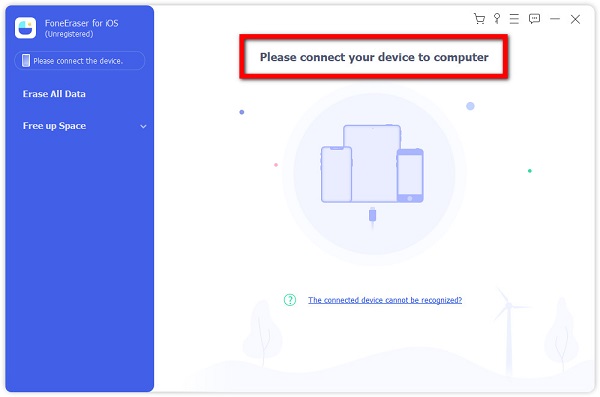
Schritt 2Stellen Sie sicher, dass Ihr iPod mit dem Computer verbunden ist. Klicken Sie auf der Hauptoberfläche des Programms auf die Alle Daten löschen auf der linken Seitenwand. Wählen Sie dann die aus High um Ihre iPad-Daten vollständig zurückzusetzen.
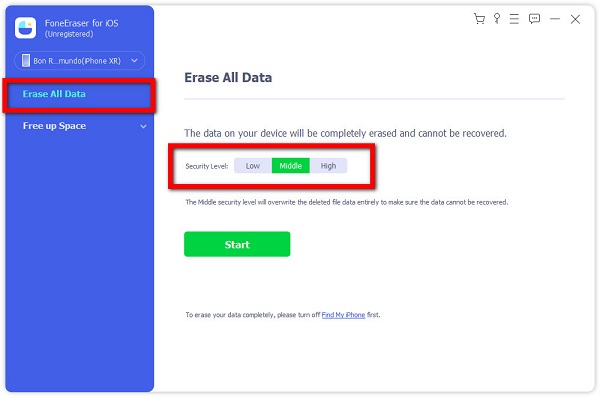
Schritt 3Zuletzt klicken Sie auf die Schaltfläche Startseite Taste, um das Programm aufzufordern, den Rücksetzvorgang zu starten. Überprüfen Sie danach einfach, ob Änderungen auf Ihrem iPod vorgenommen wurden.
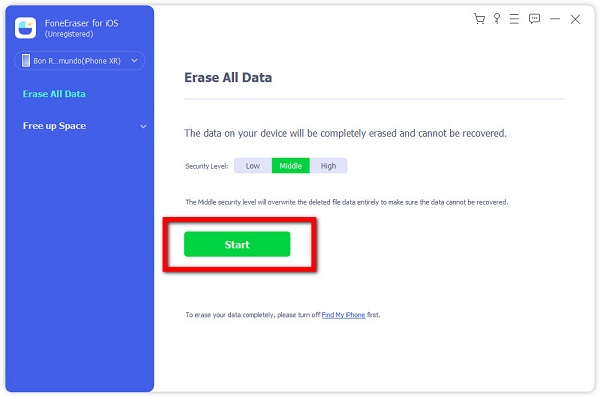
4. Häufig gestellte Fragen zum Zurücksetzen des iPod
1. Löscht das Hard-Reset meines iPods alles?
Wenn Sie einen Hard-Reset auf Ihrem iPod durchführen, beendet Ihr iPod alle derzeit laufenden Apps, um die Leistung beim Einschalten zu optimieren. Unnötig zu erwähnen, dass diese Methode alle vorhandenen Daten auf Ihrem iPod löscht und die Einstellungen am Ende von Ihrem iOS-Gerät speichert.
2. Wie setze ich meinen iPod oft zurück?
Wenn Sie auf Ihrem iPod immer eine träge und langsame Leistung feststellen, müssen Sie Ihren iPod zurücksetzen und wenn Ihr iPod nicht oft reagiert, sollten Sie ihn zurücksetzen.
Zusammen mit der ultimativen Anleitung dieses Artikels wird Ihre iPod-Reset-Aufgabe daher einfach in Ihren eigenen Händen liegen. Zusammen mit den oben genannten Lösungen wird dringend empfohlen, die herunterzuladen und zu installieren FoneEraser für iOS. Denn es ist das Beste zum Zurücksetzen eines iOS-Geräts. Verpassen Sie nicht die Gelegenheit. Jetzt herunterladen und installieren!
FoneEraser für iOS ist der beste iOS-Datenbereiniger, mit dem alle Inhalte und Einstellungen auf dem iPhone, iPad oder iPod vollständig und dauerhaft gelöscht werden können.
- Bereinigen Sie unerwünschte Daten von iPhone, iPad oder iPod touch.
- Löschen Sie Daten schnell durch einmaliges Überschreiben, wodurch Sie Zeit für viele Datendateien sparen können.
- Es ist sicher und einfach zu bedienen.
